gradle的学习与实践记录(二)
2017-06-17 15:56
148 查看
这一篇是gradle的学习与实践记录(一)的续整理
一、不同的渠道配置不同的启动图片和icon
有可能,你看到过:
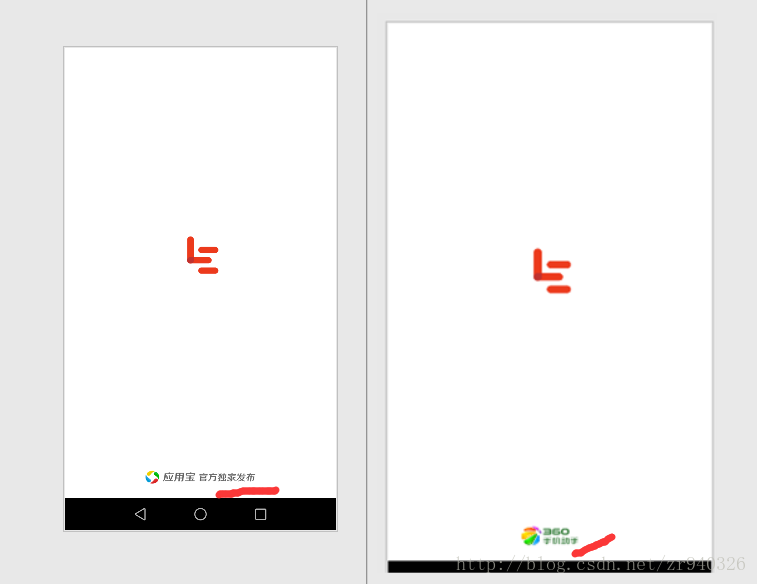
这是乐视不同的两张启动页面,他们分别是来自,360手机助手和应用宝,我们来看他在程序中怎么来实现了。
对应的渠道号,建立相应的渠道资源包,意思就是,只需要在app的src下面建立相应的对应替换mipmap文件夹和value文件夹,将相应的资源放进去就行了:
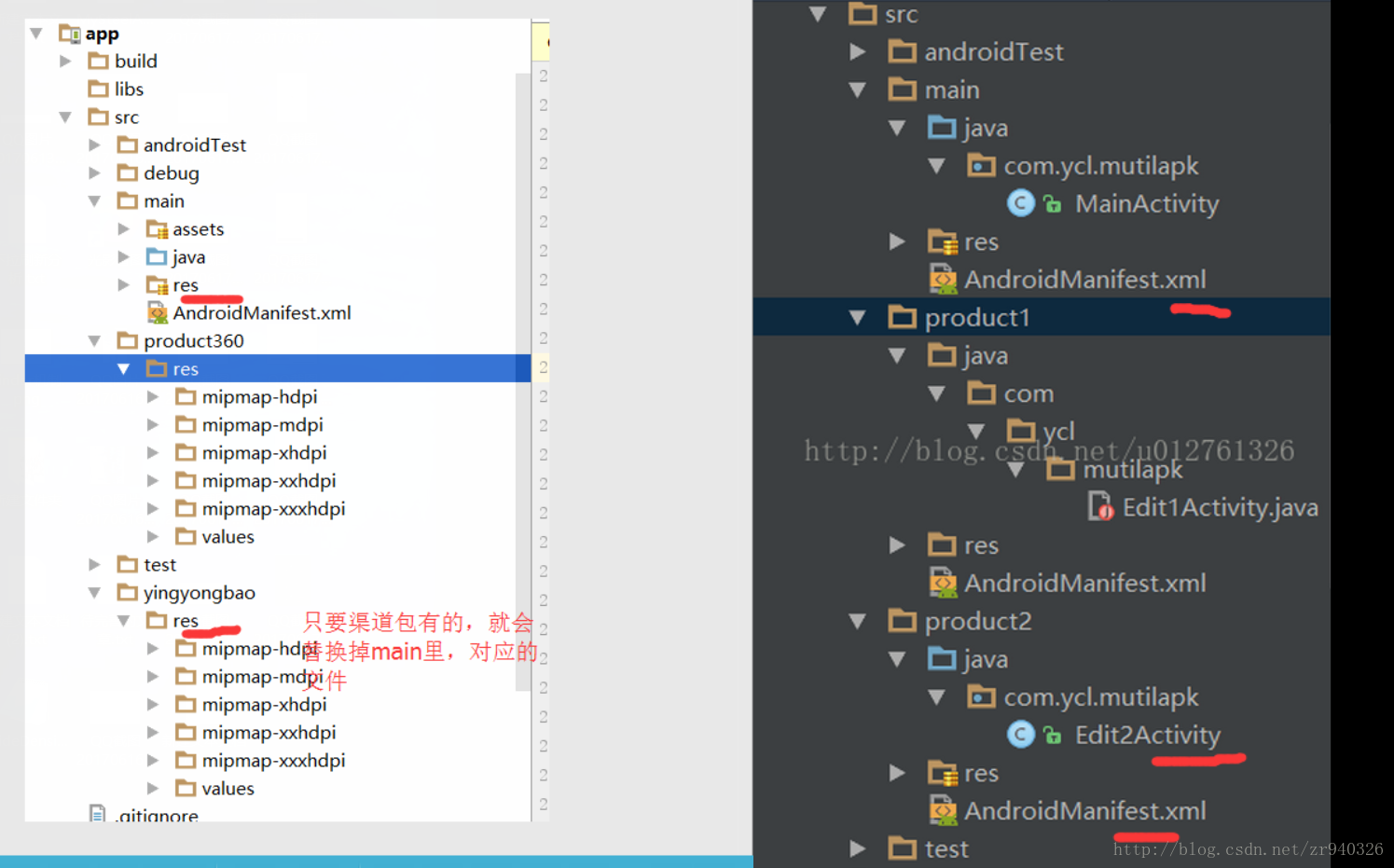
debug和正式版的icon图标,安装打包出来的对应apk,桌面图标就是定义的,当然文字显示,也是一样。debug可以显示为debug版。
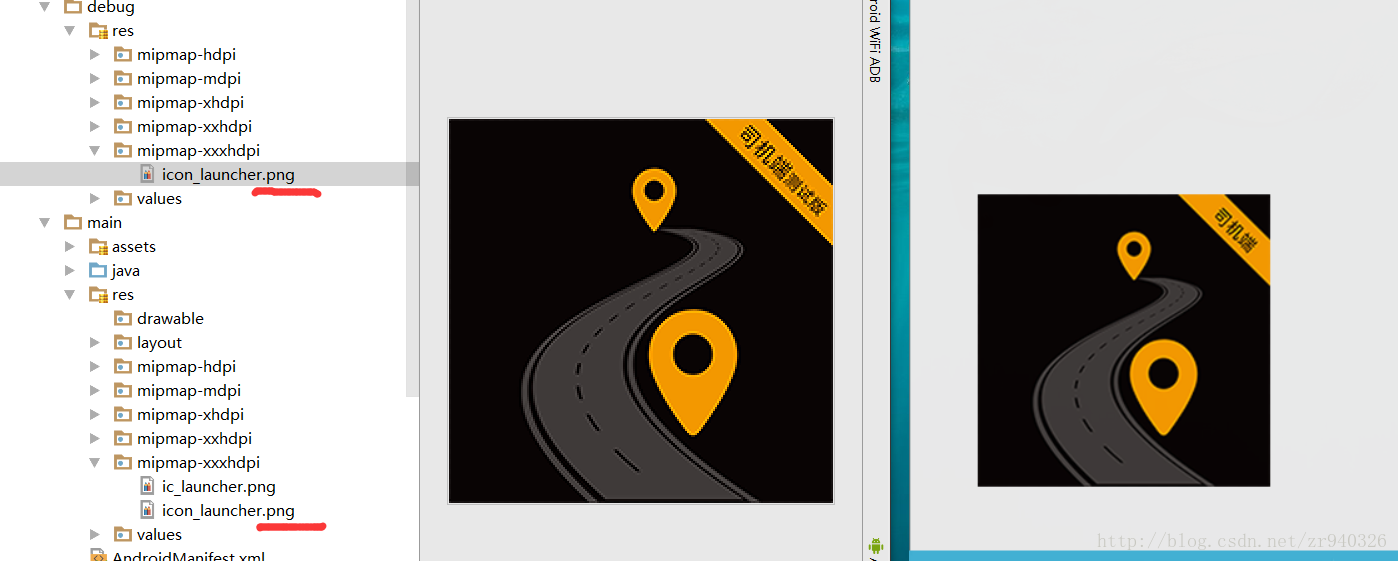
修改打包的名称,也可以用manifestPlaceholders来解决:
<application
android:allowBackup="false"
android:icon="@mipmap/app_icon"
android:label="${APPNAME}"
android:persistent="true"
android:supportsRtl="true"
android:theme="@android:style/Theme.Light.NoTitleBar">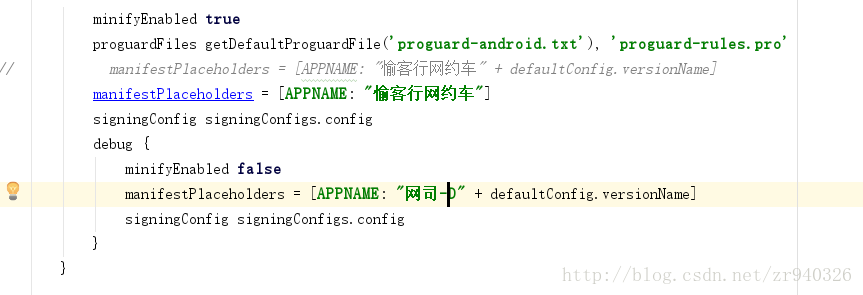
比较详细的文章:yuchengl0320写的android studio多渠道打包,定制个性化,替换不同资源文件,代码
二、gradle的文件说明,与gradle.properties的配置使用
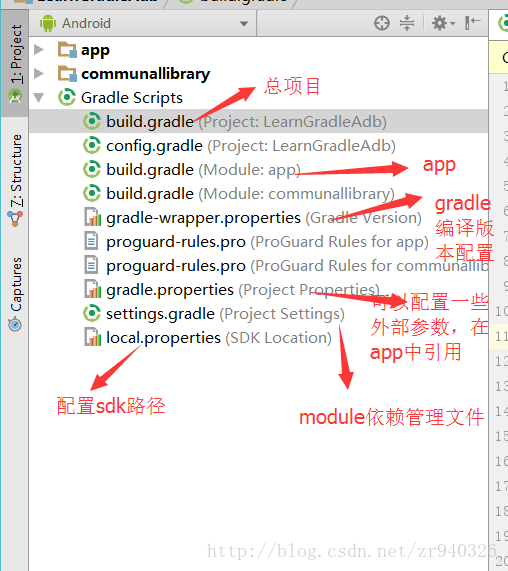
可能你看到过,下面这种配置。
xiaozhang {
//gradle.properties 动态设置签名参数
storeFile file(System.properties['keyStore'])
storePassword System.properties['storePassword'] //取storePassword值
keyAlias System.properties['keyAlias']
keyPassword System.properties['keyPassword']
}上面的System.properties[‘*’] 是怎么来的呢,其实就是我们配置在 gradle.properties当中。
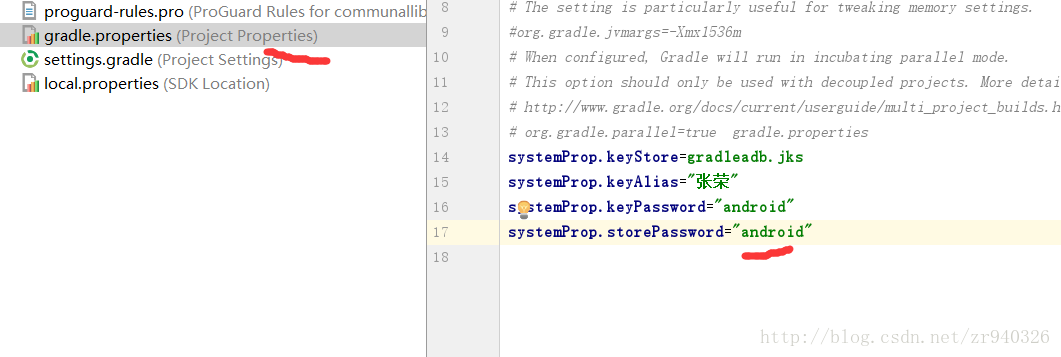
当然,它也有很多的作用:
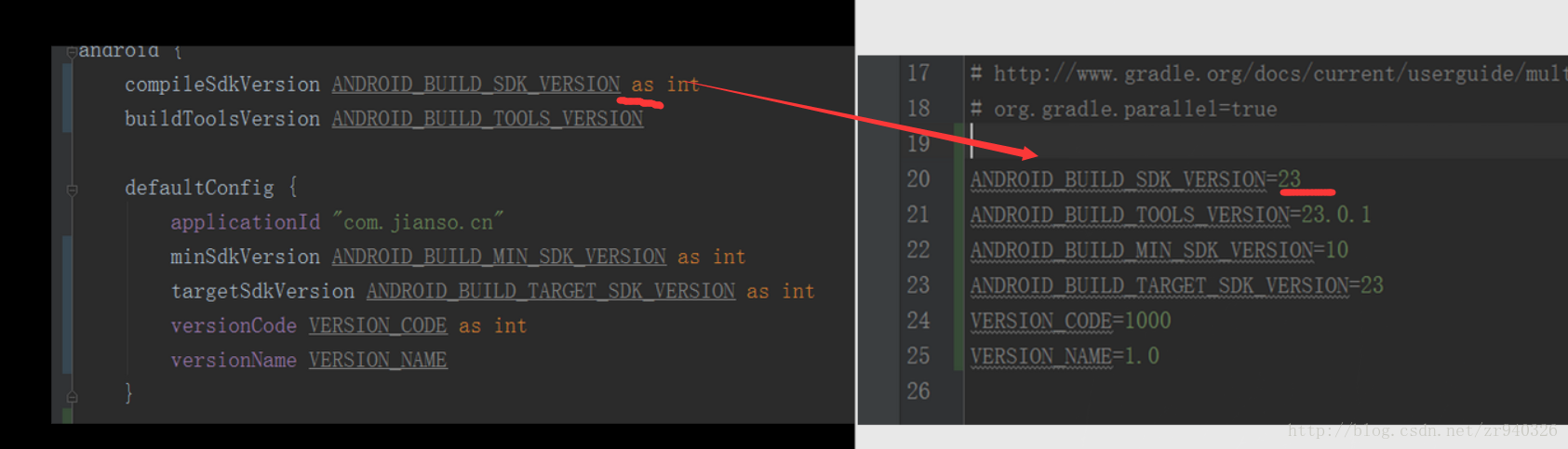
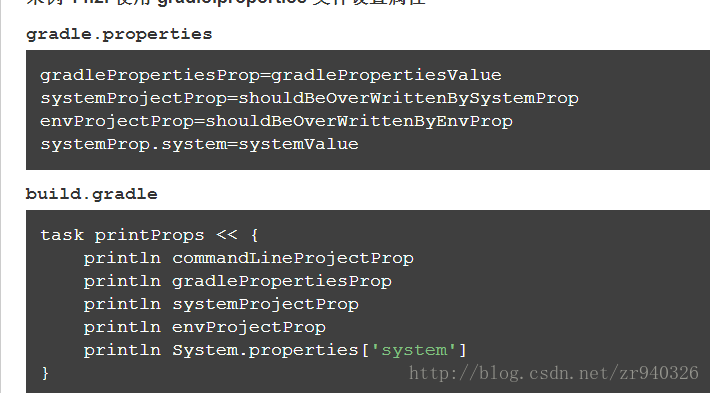
三、gradle的一些命令和特殊的快捷打包方式
执行在android studio的命令行:
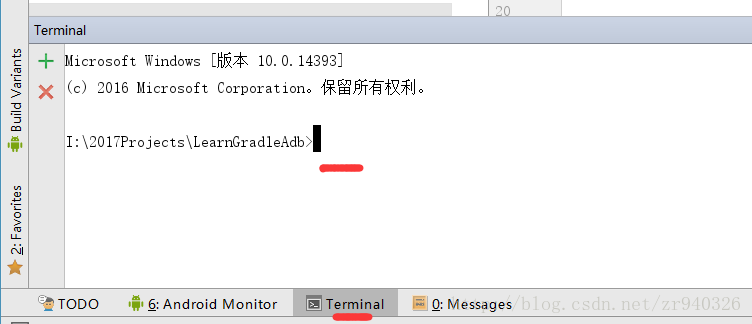
gradle 和gradlew 有什么区别:肯定有,Gradlew是包装器,自动下载包装里定义好的gradle 版本,保证编译环境统一,gradle 是用本地的gradle
详细的解释: android studio使用gradle与gradlew打包的区别
先来看一下简单的命令:
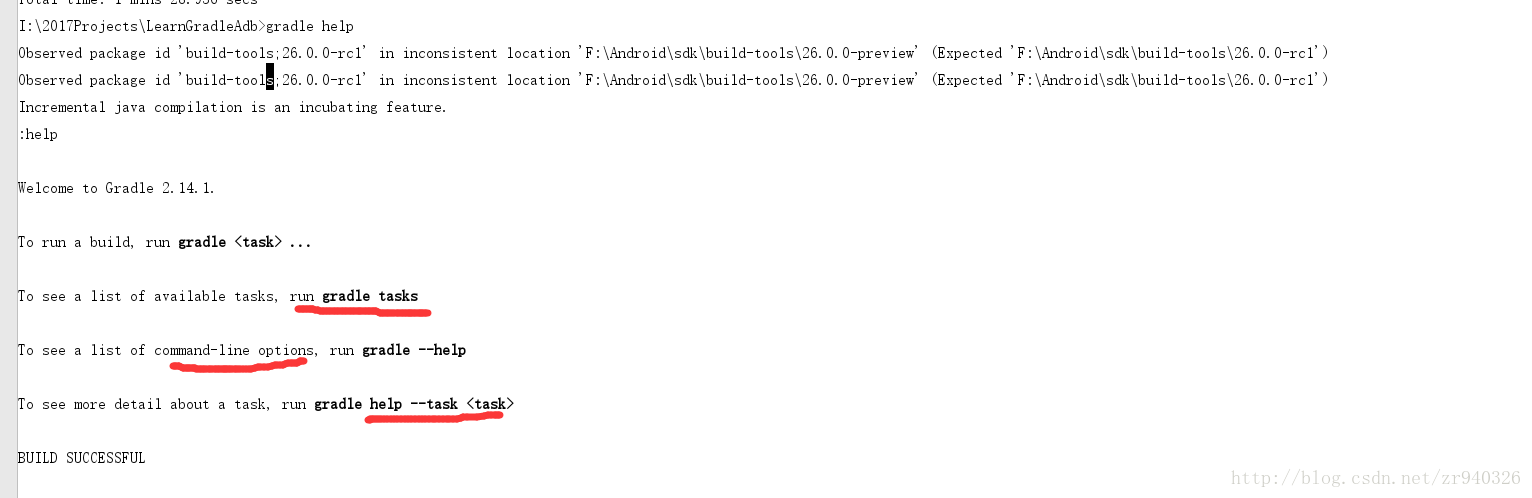
gradle help 帮助 gradle --help 命令行帮助 gradle task 查看所有task 会列出,Android tasks Build tasks Help tasks 和Install tasks gradle 名字(task任务名) 可以运行改task 可以全名,也可以是驼峰命令 gradle -q projects 列出项目信息,清单文件 gradle clean 清空build缓存文件 gradle assembleDebug编译并打Debug包 gradle assembleRelease 编译并打Release的包(gradle aR) ******
比较详细的文章:泛原罪写的Gradle 常用命令参数及解释 gradlew 和gradle是一样的执行。
还有一个问题,可能,有些不能执行gradle命令,在命令行输入,报如下:
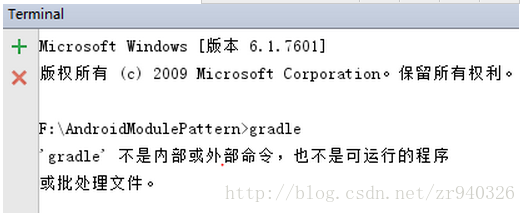
如果是这样,你就需要配置环境变量:
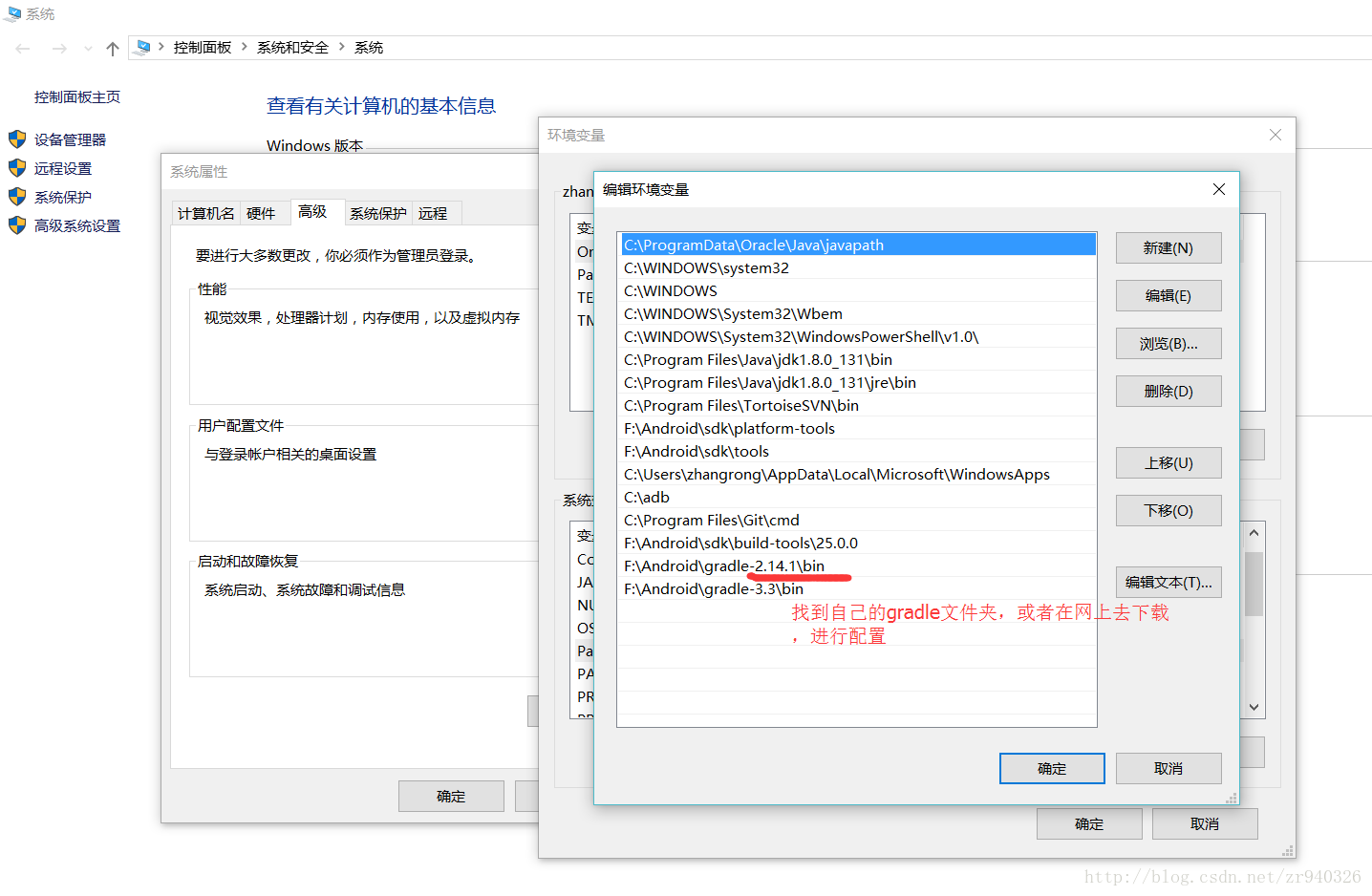
比较好的下载地址:百度云分享
快捷打包方式:
1.用命令行:
gradle aD 打所有的debug包
gradle aR 打所有的release包
gradle assembleProductBaidu 打渠道baidu包
2.用gradle提供的快捷面板:
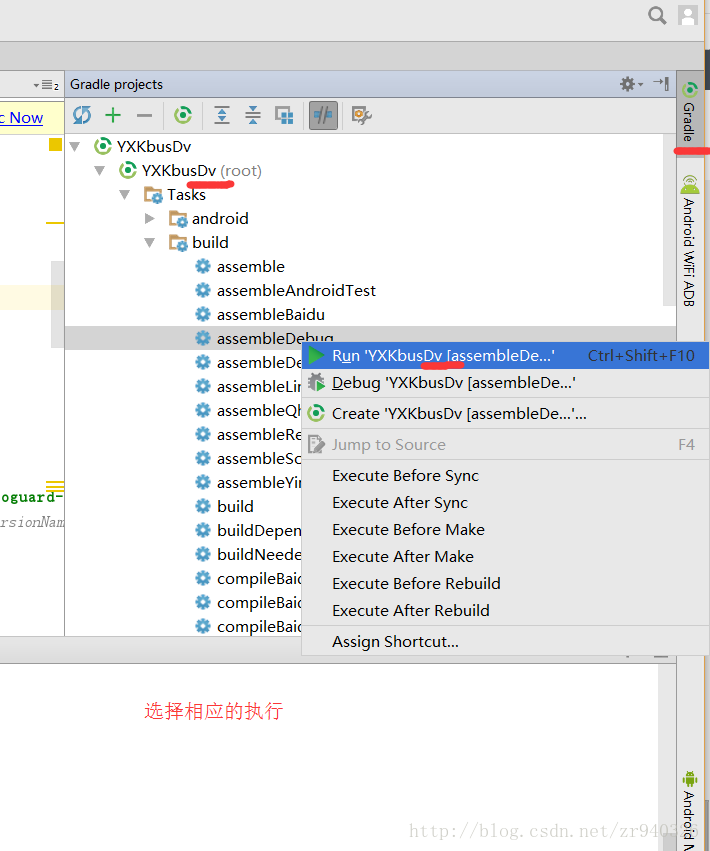
到此,gradle的学习与实践记录大致整理完毕。
相关文章推荐
- gradle的学习与实践记录(一)
- 程序设计实践与提高1 - 学习记录
- 程序设计实践与提高1 - 学习记录
- Android学习记录(三十)-- Android 关于手势Gesture的简单实现和实践中遇到的问题。
- Android Gradle学习记录3 Groovy处理文件
- Android Gradle学习记录2 类及脚本的特点
- 实习结束了,临走还捞了一票...和Jason聊了许多关于以后在校园技术实践以及学习的方法,宝贵经验,记录下来。
- 【Python3.6爬虫学习记录】(三)简单的爬虫实践-豆瓣《河神》演员图片及姓名
- Gradle学习记录
- WebRTC学习记录(1):采集microphone到文件原理实践&讲解【转】
- Spring Security学习记录(三) -- JSON Web Token实践(上)
- 程序设计实践与提高2 - 学习记录
- WebRTC学习记录(1):采集microphone到文件原理实践&讲解
- 系统级IO实践学习记录
- 关于gradle的学习记录
- 新手学习记录2:makefile学习实践--自定义变量的引入
- 程序设计实践与提高2 - 学习记录
- HLSL学习实践记录: RenderMonkey实现(三):天空盒子
- 新手学习记录1:makefile学习实践
- Spring Security学习记录(四) -- JSON Web Token实践(下)
